Pianificare l'assegnazione dei criteri per utenti e gruppi
I criteri consentono di controllare quali funzionalità sono disponibili per gli utenti. Le organizzazioni hanno diversi tipi di utenti con esigenze specifiche. È possibile utilizzare il criterio Globale (impostazione predefinita a livello di organizzazione) o creare criteri personalizzati per gli utenti dell'organizzazione.
Per impostazione predefinita, viene creato un criterio globale (impostazione predefinita a livello di organizzazione) per ogni tipo di criterio. I criteri Globali (predefiniti a livello di organizzazione) si applicano al maggior numero di utenti dell'organizzazione. È necessario assegnare i criteri agli utenti che richiedono criteri specializzati. I criteri personalizzati consentono di personalizzare le impostazioni dei criteri in base a diversi set di utenti in base alle loro esigenze.
Tipi di criteri
I criteri seguenti possono essere gestiti con Microsoft Teams.
| Tipo di criterio | Descrizione | Criteri |
|---|---|---|
| Pacchetti di criteri | Un pacchetto di criteri è una raccolta di criteri e impostazioni predefiniti che è possibile assegnare agli utenti con ruoli simili nell'organizzazione. | - Pacchetto di criteri |
| Criteri di riunione | I criteri di riunione vengono usati per controllare le funzionalità disponibili per i partecipanti alle riunioni programmate dagli utenti nell'organizzazione. | - Criterio di riunione - Criterio per gli eventi live |
| Criteri vocali e di chiamata | I criteri vocali e di chiamata gestiscono queste impostazioni tramite team quali chiamate di emergenza, routing delle chiamate e ID chiamante. | - Criterio di chiamata - Criterio parcheggio di chiamata - Criterio ID chiamante - Criterio di emergenza - Criterio di routing vocale - Criterio della segreteria telefonica - Dial plan |
| Criteri delle app | I criteri delle app vengono usati per controllare le applicazioni in Microsoft Teams, ad esempio per consentire o bloccare le app che gli utenti possono installare. | - Criterio di autorizzazione app - Criterio di configurazione app |
| Criteri di chat, team e canali | I criteri di chat, team e canali controllano i team e la disponibilità delle funzionalità di collaborazione. | - Criterio di messaggistica - Criterio dei modelli - Criterio dei team |
| Criterio delle funzionalità dei team | I criteri di aggiornamento vengono usati per gestire gli utenti di Teams e di anteprima Office che visualizzano funzionalità non definitive o di anteprima nell'app Teams. | - Criterio di aggiornamento |
Modalità di assegnazione dei criteri
È possibile assegnare criteri direttamente agli utenti o tramite gruppi (inclusi Gruppi di Microsoft 365, lista di distribuzione o gruppo di sicurezza). L'opzione scelta dipende dal numero di criteri che si stanno gestendo e dal numero di utenti a cui si stanno assegnando i criteri.
- Assegnare un criterio direttamente a un singolo utente.
- Assegnare un pacchetto di criteri a un gruppo di utenti.
- Assegnare i criteri a un gruppo.
È possibile anche usare i pacchetti di criteri per assegnare una raccolta di criteri preimpostati agli utenti dell'organizzazione con ruoli simili. Ad esempio, è possibile assegna il pacchetto di criteri Education (Teacher) a tutti gli insegnanti dell'istituto di istruzione usando l'assegnazione in batch per concedere loro l'accesso completo a chat, chiamate e riunioni.
- Assegnare un pacchetto di criteri direttamente a un singolo utente.
- Assegnare un pacchetto di criteri a un gruppo di utenti.
- Assegnare un pacchetto di criteri a un gruppo.
È possibile usare l'interfaccia di amministrazione di Teams o PowerShell per assegnare criteri o pacchetti di criteri. La tabella seguente mostra un riepilogo dei comandi di PowerShell.
| Assegnazione di criteri | Assegnare un criterio | Assegnare un pacchetto di criteri |
|---|---|---|
| A singolo utente | Utilizzare il cmdlet Grant- per un determinato tipo di criterio per assegnare il criterio.Ad esempio, utilizzare il cmdlet Grant-CsTeamsMeetingPolicy per assegnare un criterio di riunione Teams agli utenti. |
Utilizzare il cmdlet Grant-CsUserPolicyPackage per assegnare un pacchetto di criteri a uno o a meno di 20 utenti alla volta. |
| A un batch di utenti | Utilizzare il cmdlet New-CsBatchPolicyAssignmentOperation per assegnare un criterio a un batch di utenti. |
Usare il New-CsBatchPolicyPackageAssignmentOperation cmdlet per assegnare un pacchetto di criteri a un batch di utenti in un tenant. |
| A un gruppo | Utilizzare il cmdlet New-CsGroupPolicyAssignment per assegnare un criterio a un gruppo. |
Utilizzare il cmdlet Grant-CsGroupPolicyPackageAssignment per assegnare un pacchetto di criteri a un gruppo. |
Alcune assegnazioni di criteri non sono disponibili per tutti tipi di criteri di team.
Per l'assegnazione dei criteri ai gruppi, vedereNew-CsGroupPolicyAssignment per l'elenco dei tipi di criteri supportati.
Per l'assegnazione dei criteri in batch, vedere New-CsBatchPolicyAssignmentOperation per l'elenco dei tipi di criteri supportati.
Precedenza dei criteri
Un utente ha un unico criterio valido per ogni tipo di criterio. I criteri effettivi di un utente vengono determinati in base alle regole di precedenza, come nell'ordine seguente.
Utente: se a un utente viene assegnato direttamente un criterio (singolarmente o tramite un'assegnazione in batch), tale criterio ha la precedenza.
Gruppo: se a un utente non viene assegnato direttamente un criterio di un determinato tipo, il criterio assegnato a un gruppo di cui l'utente è membro ha la precedenza. Se un utente è membro di più gruppi, il criterio con la classificazione più alta per il tipo di criterio specificato ha la precedenza (1 è la classificazione più alta).
A livello di organizzazione: se a un utente non è assegnato direttamente un criterio o non è membro di alcun gruppo a cui è assegnato un criterio, l'utente ottiene il criterio globale (predefinito a livello di organizzazione) per tale tipo di criterio.
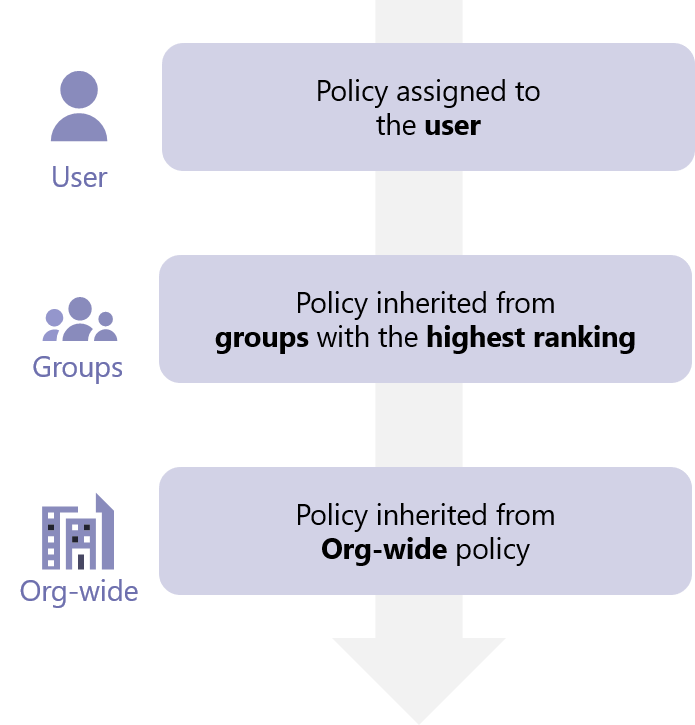
Nota
- Le assegnazioni di Criteri di gruppo vengono propagate solo agli utenti che sono membri diretti del gruppo. Le assegnazioni non vengono propagate ai membri dei gruppi annidati.
- Se a un utente è stato assegnato direttamente un criterio di un determinato tipo, è necessario rimuoverlo dall'utente prima che possa ereditare un criterio dello stesso tipo da un gruppo.
- Se si assegnano criteri a batch di più di 20 utenti tramite l'interfaccia di amministrazione di Microsoft Teams, è possibile visualizzare lo stato di tali assegnazioni dei criteri degli ultimi 30 giorni nel registro attività (Interfaccia di amministrazione di Teams>Dashboard>Registro attività).